Ako zmeniť alebo obnoviť predvolené umiestnenie priečinka Camera Roll v systéme Windows 10

Táto príručka vám ukáže, ako zmeniť alebo obnoviť predvolené umiestnenie priečinka Camera Roll v systéme Windows 10.
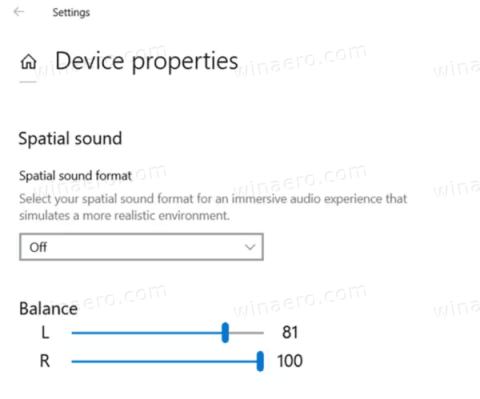
V súčasnosti sa náhlavné súpravy Bluetooth stali základným nástrojom, ktorý vám pomôže počúvať hudbu, uskutočňovať hovory atď. Niektorí používatelia systému Windows 10 však nedávno oznámili, že nemôžu ovládať hlasitosť Bluetooth. Hlasitosť na oboch stranách náhlavnej súpravy je prepojená, takže zmena zvuku na oboch stranách ovplyvní druhú stranu.
Našťastie Windows 10 obsahuje špeciálnu zvukovú funkciu, absolútnu hlasitosť, ktorá umožňuje posúvaču hlasitosti presne ovládať lokálnu hlasitosť reproduktora Bluetooth (alebo náhlavnej súpravy) pripojeného k počítaču. Je k dispozícii v systéme Windows 10 počnúc aktualizáciou 1803 z apríla 2018.
Dnes vám v tomto návode Quantrimang ukáže 2 rôzne spôsoby (príkazový riadok a editor databázy Registry), ako povoliť alebo zakázať absolútnu hlasitosť Bluetooth na počítači so systémom Windows 10.
Absolútna hlasitosť v systéme Windows 10
Spoločnosť Microsoft neustále vylepšuje zásobník Bluetooth vo Windowse 10. Napríklad verzia systému Windows 10 z roku 2004 dosiahla certifikáciu Bluetooth 5.1, ktorá používateľom prináša všetky najnovšie inovácie zásobníkovej verzie. Okrem toho sa očakáva, že Windows 10 bude podporovať aj funkcie Bluetooth 5.2 v zostavách Insider Preview, ktoré budú zahrnuté v aktualizáciách funkcií vydaných po 20. januári.
Absolútna hlasitosť je užitočná funkcia. Pri niektorých zariadeniach Bluetooth vám však môže brániť v úprave hlasitosti pre každú ľavú a pravú stranu. Po zmene úrovne hlasitosti jedného z reproduktorov sa automaticky zmení aj úroveň hlasitosti druhého reproduktora.

Zmeňte úroveň hlasitosti jedného z reproduktorov, automaticky sa zmení aj úroveň hlasitosti druhého reproduktora
V tomto prípade možno budete chcieť vypnúť absolútnu hlasitosť. Dá sa to urobiť úpravou databázy Registry. Pred pokračovaním sa uistite, že váš používateľský účet má práva správcu. Teraz postupujte podľa pokynov nižšie.
Ako zapnúť/vypnúť Bluetooth Absolútnu hlasitosť v systéme Windows 10
Ak chcete povoliť alebo zakázať absolútnu hlasitosť Bluetooth na počítači so systémom Windows 10, použite jednu z nasledujúcich metód:
Použitie Editora databázy Registry
1. Otvorte aplikáciu Editor databázy Registry .
2. Prejdite na nasledujúci kľúč databázy Registry.
HKEY_LOCAL_MACHINE\SYSTEM\ControlSet001\Control\Bluetooth\Audio\AVRCP\CT3. Vpravo upravte alebo vytvorte novú 32-bitovú hodnotu DWORD DisableAbsoluteVolume.
Poznámka : Aj keď používate 64-bitový systém Windows, stále musíte vytvoriť 32-bitovú hodnotu DWORD.
4. Nastavte jej hodnotu na 1 , aby ste deaktivovali funkciu absolútnej hlasitosti.

Nastavte hodnotu na 1 na zakázanie a 0 na aktiváciu absolútnej hlasitosti
5. Nastavte jeho hodnotu na 0 , aby ste povolili absolútnu hlasitosť.
6. Reštartujte Windows 10.
Používanie príkazového riadka
Ak chcete vypnúť absolútnu hlasitosť Bluetooth, všetko, čo potrebujete, je vykonať niekoľko kódov na príkazovom riadku . Podrobná metóda je nasledovná:
Podržaním klávesov Win + R súčasne otvoríte dialógové okno Spustiť .
Do prázdnej oblasti napíšte cmd a stlačte Ctrl + Shift + Enter . Tým sa spustí konzola Windows s oprávneniami správcu.
Keď sa zobrazí okno UAC , kliknite na tlačidlo Áno.
V príkazovom riadku s právami správcu spustite príkazy nižšie jeden po druhom a po každom príkazovom riadku stlačte kláves Enter :
reg add HKLM\SYSTEM\ControlSet001\Control\Bluetooth\Audio\AVRCP\CT /v DisableAbsoluteVolume /t REG_DWORD /d 1 /f
Zakázať absolútnu hlasitosť Bluetooth
Poznámka : Ak chcete povoliť absolútnu hlasitosť Bluetooth, spustite príkaz nižšie:
reg add HKLM\SYSTEM\ControlSet001\Control\Bluetooth\Audio\AVRCP\CT /v DisableAbsoluteVolume /t REG_DWORD /d 0 /fPo úspešnom spustení vyššie uvedených kódov reštartujte počítač, aby sa doteraz vykonané zmeny prejavili.
Táto príručka vám ukáže, ako zmeniť alebo obnoviť predvolené umiestnenie priečinka Camera Roll v systéme Windows 10.
Zmenšenie veľkosti a kapacity fotografií vám uľahčí ich zdieľanie alebo odosielanie komukoľvek. Najmä v systéme Windows 10 môžete hromadne meniť veľkosť fotografií pomocou niekoľkých jednoduchých krokov.
Ak nepotrebujete zobrazovať nedávno navštívené položky a miesta z bezpečnostných dôvodov alebo z dôvodov ochrany osobných údajov, môžete to jednoducho vypnúť.
Jedno miesto na ovládanie mnohých operácií priamo na systémovej lište.
V systéme Windows 10 si môžete stiahnuť a nainštalovať šablóny skupinovej politiky na správu nastavení Microsoft Edge a táto príručka vám ukáže tento proces.
Panel úloh má obmedzený priestor a ak pravidelne pracujete s viacerými aplikáciami, môže sa stať, že vám rýchlo dôjde miesto na pripnutie ďalších obľúbených aplikácií.
Stavový riadok v spodnej časti Prieskumníka vám povie, koľko položiek je vnútri a vybratých pre aktuálne otvorený priečinok. Dve nižšie uvedené tlačidlá sú dostupné aj na pravej strane stavového riadku.
Microsoft potvrdil, že ďalšou veľkou aktualizáciou je Windows 10 Fall Creators Update. Tu je návod, ako aktualizovať operačný systém skôr, ako ho spoločnosť oficiálne spustí.
Nastavenie Povoliť časovače budenia v Možnostiach napájania umožňuje systému Windows automaticky prebudiť počítač z režimu spánku, aby mohol vykonávať naplánované úlohy a iné programy.
Zabezpečenie systému Windows odosiela upozornenia s dôležitými informáciami o stave a zabezpečení vášho zariadenia. Môžete určiť, ktoré upozornenia chcete dostávať. V tomto článku vám Quantriman ukáže, ako zapnúť alebo vypnúť upozornenia z Centra zabezpečenia systému Windows v systéme Windows 10.
Tiež by sa vám mohlo páčiť, že kliknutím na ikonu na paneli úloh sa dostanete priamo do posledného okna, ktoré ste mali v aplikácii otvorené, bez potreby miniatúry.
Ak chcete zmeniť prvý deň v týždni vo Windowse 10 tak, aby zodpovedal krajine, v ktorej žijete, vášmu pracovnému prostrediu alebo chcete lepšie spravovať svoj kalendár, môžete to zmeniť cez aplikáciu Nastavenia alebo Ovládací panel.
Počnúc verziou aplikácie Váš telefón 1.20111.105.0 bolo pridané nové nastavenie viacerých okien, ktoré vám umožňuje povoliť alebo zakázať upozornenie pred zatvorením viacerých okien pri ukončení aplikácie Váš telefón.
Táto príručka vám ukáže, ako povoliť alebo zakázať zásadu dlhých ciest Win32, aby mali cesty dlhšie ako 260 znakov pre všetkých používateľov v systéme Windows 10.
V súčasnosti používanie mnohých programov pre notebooky spôsobuje rýchle vybitie batérie. Aj to je jeden z dôvodov, prečo sa batérie v počítači rýchlo opotrebúvajú. Nižšie sú uvedené najefektívnejšie spôsoby šetrenia batérie v systéme Windows 10, ktoré by čitatelia mali zvážiť.
Ak chcete, môžete štandardizovať obrázok účtu pre všetkých používateľov v počítači na predvolený obrázok účtu a zabrániť používateľom, aby si neskôr mohli zmeniť obrázok účtu.
Už vás nebaví Windows 10 otravovať úvodnou obrazovkou „Vyťažte ešte viac zo systému Windows“ pri každej aktualizácii? Niektorým ľuďom môže pomôcť, ale aj prekážať tým, ktorí to nepotrebujú. Tu je návod, ako túto funkciu vypnúť.
Ak máte výkonný počítač alebo nemáte veľa programov pri spustení v systéme Windows 10, môžete sa pokúsiť znížiť alebo dokonca úplne zakázať oneskorenie spustenia, aby ste pomohli rýchlejšiemu spusteniu počítača.
Nový prehliadač Edge založený na prehliadači Chromium od spoločnosti Microsoft ruší podporu pre súbory elektronických kníh EPUB. Na prezeranie súborov EPUB v systéme Windows 10 budete potrebovať aplikáciu čítačky EPUB tretej strany. Tu je niekoľko dobrých bezplatných možností, z ktorých si môžete vybrať.
Možno to neviete, ale jednou z najväčších výhod používania OneDrive je jeho skvelá funkcia, nazývaná zástupné symboly.
Režim Kiosk v systéme Windows 10 je režim na používanie iba 1 aplikácie alebo prístup iba k 1 webovej lokalite s hosťami.
Táto príručka vám ukáže, ako zmeniť alebo obnoviť predvolené umiestnenie priečinka Camera Roll v systéme Windows 10.
Úprava súboru hosts môže spôsobiť, že nebudete môcť pristupovať na internet, ak súbor nie je správne upravený. Nasledujúci článok vás prevedie úpravou súboru hosts v systéme Windows 10.
Zmenšenie veľkosti a kapacity fotografií vám uľahčí ich zdieľanie alebo odosielanie komukoľvek. Najmä v systéme Windows 10 môžete hromadne meniť veľkosť fotografií pomocou niekoľkých jednoduchých krokov.
Ak nepotrebujete zobrazovať nedávno navštívené položky a miesta z bezpečnostných dôvodov alebo z dôvodov ochrany osobných údajov, môžete to jednoducho vypnúť.
Spoločnosť Microsoft práve vydala aktualizáciu Windows 10 Anniversary Update s mnohými vylepšeniami a novými funkciami. V tejto novej aktualizácii uvidíte veľa zmien. Od podpory stylusu Windows Ink až po podporu rozšírenia prehliadača Microsoft Edge sa výrazne zlepšila ponuka Štart a Cortana.
Jedno miesto na ovládanie mnohých operácií priamo na systémovej lište.
V systéme Windows 10 si môžete stiahnuť a nainštalovať šablóny skupinovej politiky na správu nastavení Microsoft Edge a táto príručka vám ukáže tento proces.
Tmavý režim je rozhranie s tmavým pozadím v systéme Windows 10, ktoré pomáha počítaču šetriť energiu batérie a znižovať vplyv na oči používateľa.
Panel úloh má obmedzený priestor a ak pravidelne pracujete s viacerými aplikáciami, môže sa stať, že vám rýchlo dôjde miesto na pripnutie ďalších obľúbených aplikácií.






















